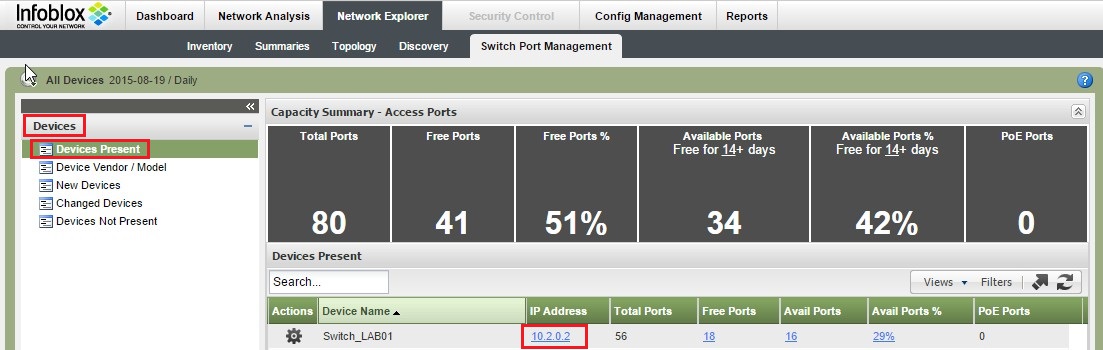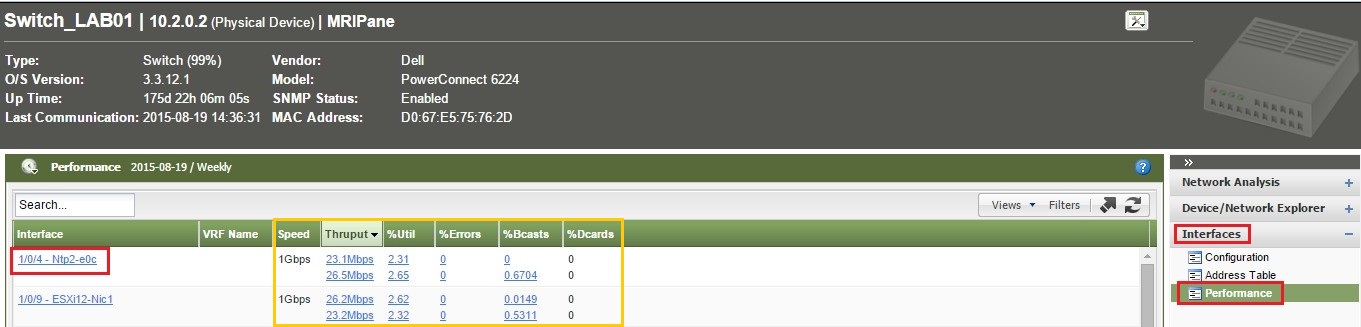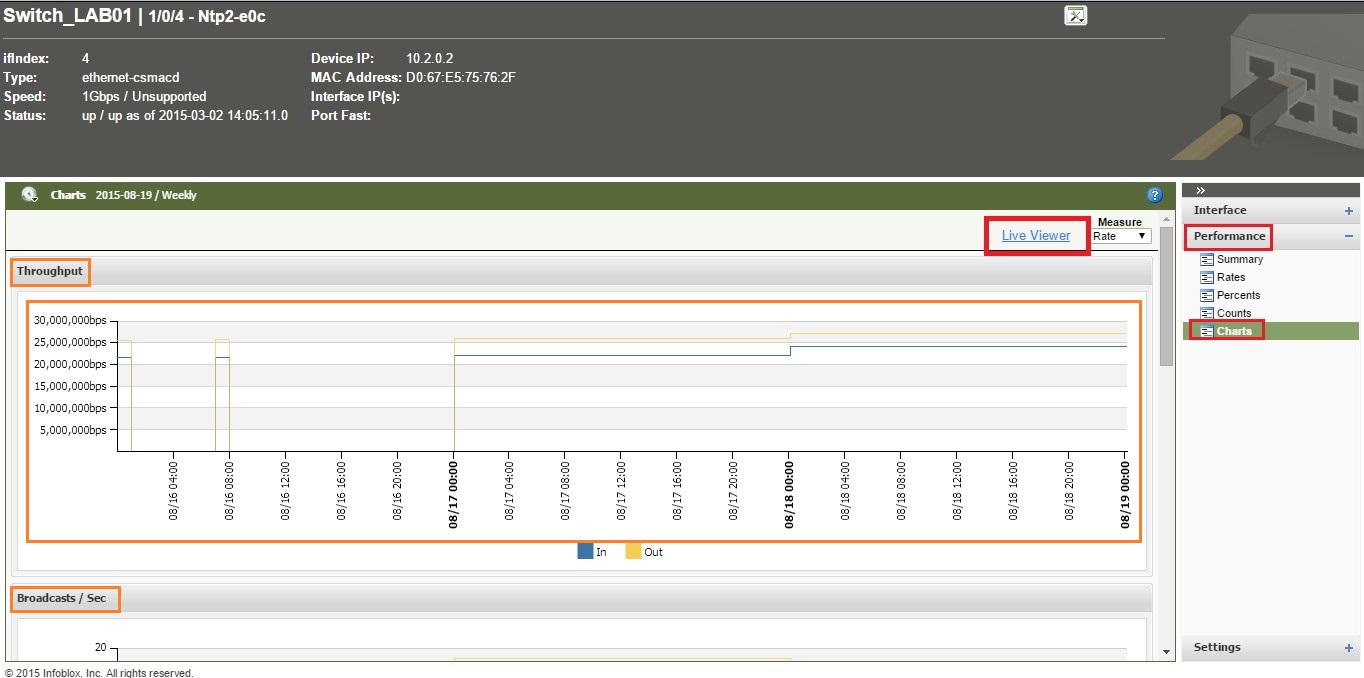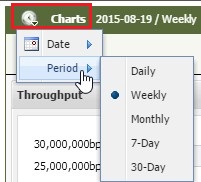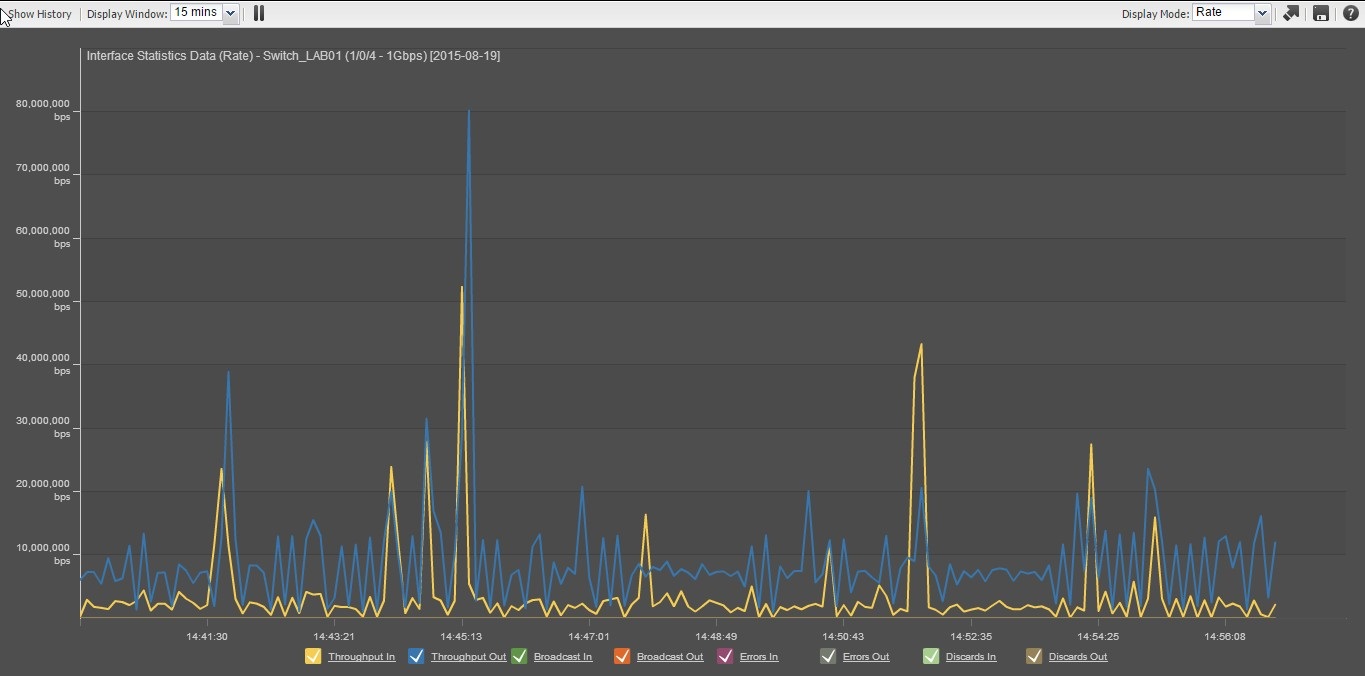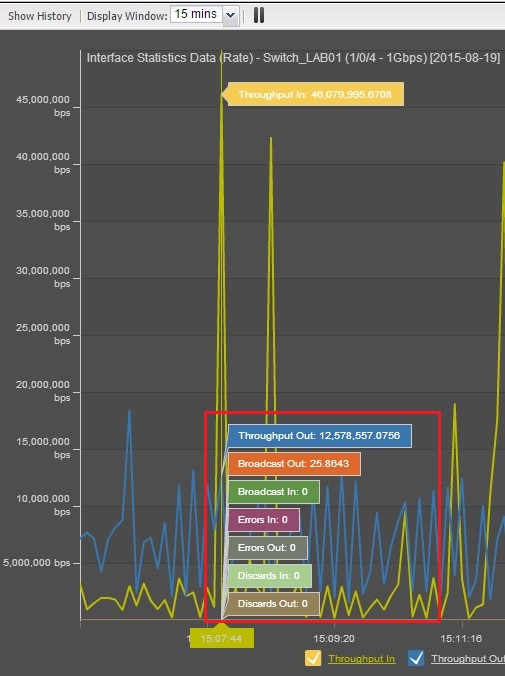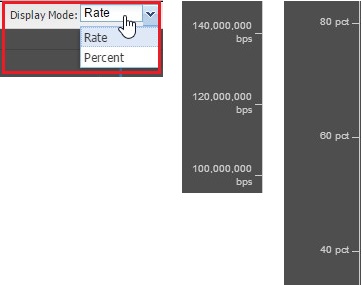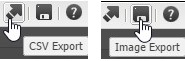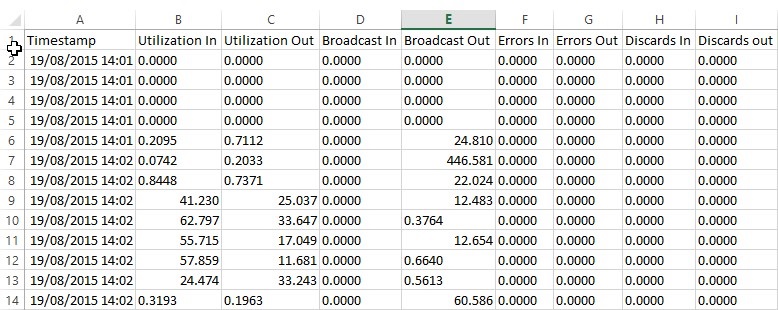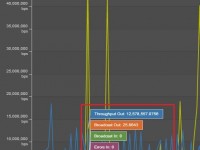
Dentre as inúmeras funções do NetMRI, encontramos o “Live Viewer” de Interface, que nos permite monitorar o tráfego de Interfaces, de qualquer device ativo na ferramenta. Nessa opção podemos identificar por data, ou em tempo real a utilização de entrada/saída, broadcast de entrada/saída, erros de entrada/saída e discarts de entrada/saída de interfaces de qualquer device ativo na ferramenta.
Vamos seguir os passos abaixo:
- Acesse as abas Network Explorer > Switch Port Management:
- Após isso, vamos selecionar qual o device precisamos coletar a informação.
S.P.M > Devices > Devices Present > clique no IP do Device:
- Na próxima janela que abrir (atentar aos bloqueadores de Pop UP):
Clicar em Interfaces > Performance > e ao lado direito clicar na Interface que deseja validar:
Obs.: Nessa tela, antes de clicarmos na interface, podemos notar que já temos as informações necessárias. Porém, se precisarmos dessas informações em forma de gráficos, devemos seguir os próximos passos.
- Na próxima janela que irá abrir:
Clicar em Performance > Charts > Live Viewer:
Obs.: Nessa tela, antes de clicarmos em Live Viewer, podemos notar que já temos as informações necessárias, porém, se precisarmos dessas informações em gráficos mais claros, devemos seguir os próximos passos.
Antes de clicar no “Live Viewer”, também podemos ajustar o período dessa coleta.
No mesmo caminho acima, selecione no canto superior esquerdo a opção Charts > Date / Period:
- Após clicar em Live Viewer, você terá acesso a tela abaixo:
- Na mesma tela acima, temos algumas opções:
- Posicionar o mouse nas “linhas” e visualizar de uma forma clara, do que se trata cada uma:
- No canto superior direito, podemos alterar o modo de visualização, se vai ser por “Rate ou Percent”:
Ainda no canto superior esquerdo, podemos encontrar dois botões “CSV Export e Image Export”:
O CSV Export, trás um documento em formato .csv com as informação mostradas na tela:
O Image Export tira um “print” da tela atual e faz o download da imagem como .PNG.
Com esse artigo, podemos concluir que a ferramenta NetMRI, pode facilitar muito o nosso dia-a-dia , nas aplicações de controle dos nossos dispositivos de rede.